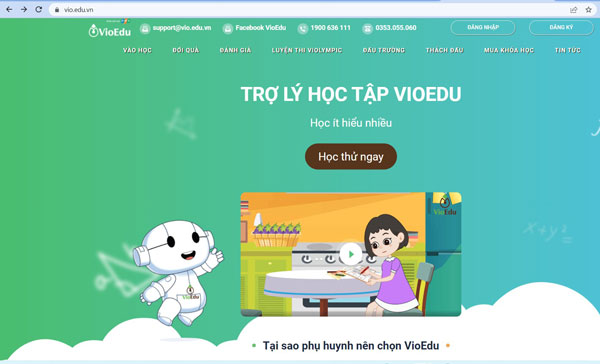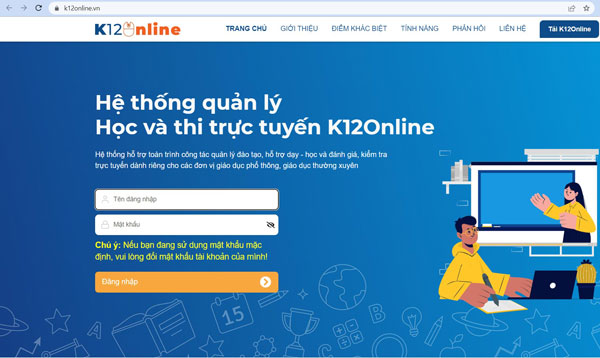- Ngày cập nhật: 19/11/2025
- Danh mục: Thủ thuật công nghệ
Cảm ơn bạn đã quay lại, mong rằng những thông tin hôm nay sẽ giúp ích thật nhiều cho bạn.
Rất cảm ơn bạn đã đọc và ủng hộ bài viết "Cách truy cập lms.hcm.edu.vn đăng nhập học online", hy vọng nội dung đã mang lại cho bạn thông tin hữu ích.
Nhu cầu học trực tuyến đang tăng lên với sự tiện lợi của việc sử dụng công nghệ trong giáo dục và học tập, dẫn đến sự ra mắt của các ứng dụng học online. Dưới đây là hướng dẫn cách truy cập LMS.hcm.edu.vn để đăng nhập và tham gia học trực tuyến.
Hướng dẫn truy cập LMS.hcm.edu.vn để đăng nhập cho học sinh
Hướng dẫn nhanh
- Truy cập vào trang web: LMS.hcm.edu.vn
- Chọn Đăng nhập với vai trò là Học sinh, sau đó nhấn Đăng nhập
- Nhập tên tài khoản (username), mật khẩu được cung cấp bởi giáo viên > Nhấn Đăng nhập để truy cập thành công vào LMS.hcm.edu.vn đăng nhập.
Hướng dẫn chi tiết
Bước 1: Truy cập vào trang web: LMS.hcm.edu.vn đăng nhập.
Bước 2: Chọn Đăng nhập với vai trò là Học sinh, sau đó nhấn Đăng nhập
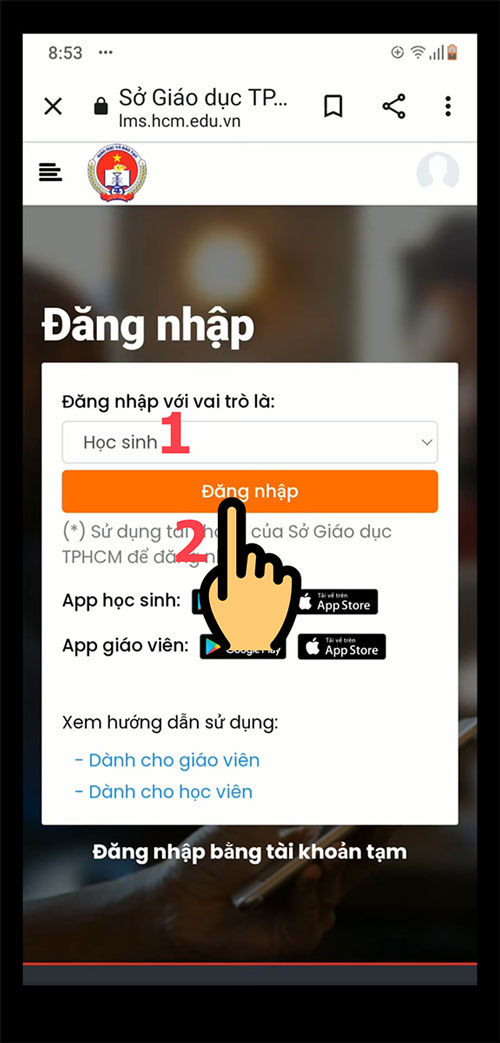
Bước 3: Nhập tên tài khoản (username), mật khẩu được cung cấp bởi giáo viên, sau đó nhấn Đăng nhập để truy cập thành công vào LMS.hcm.edu.vn đăng nhập.
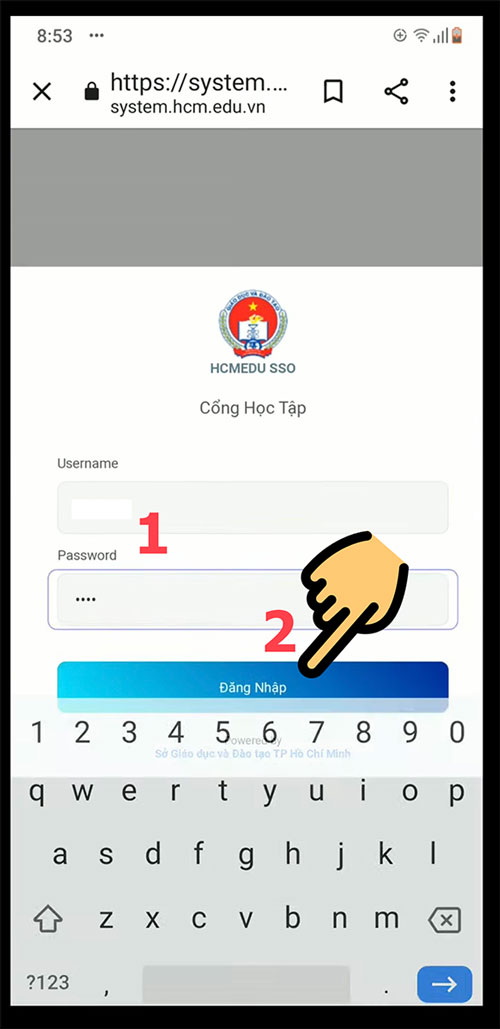
Cách tham gia phòng học trên LMS.hcm.edu.vn
Đối với giáo viên
- Bấm vào “Chấp nhận” để tham gia lớp học.
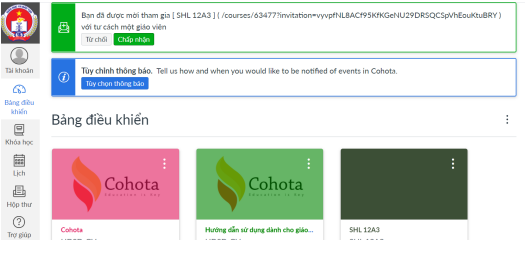
- Chọn lớp mà bạn muốn dạy, sau đó chọn “Lớp học ảo Classin” để vào lớp học trực tuyến.
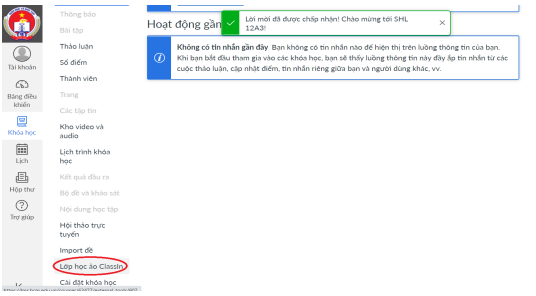
- Click vào “Ủy quyền”.
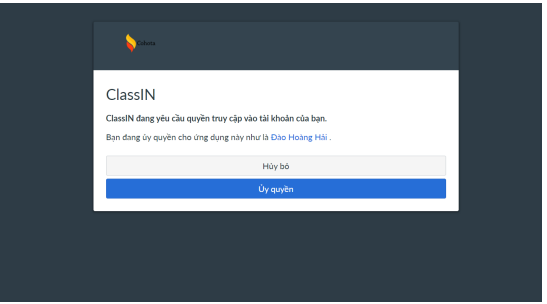
- Tìm lớp học và nhấn “Enter” để tham gia vào lớp.
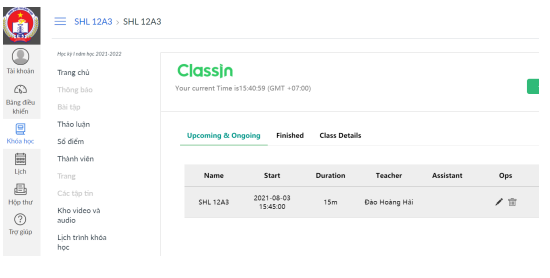
- Chọn “Desktop sharing” để chia sẻ màn hình khi trình chiếu.

Đối với học sinh
- Click chọn “Chấp nhận” để tham gia lớp học.
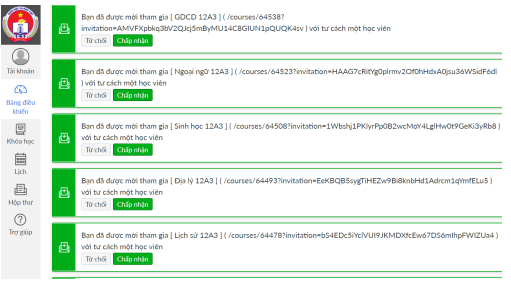
- Chọn lớp dạy, sau đó bấm chọn “Lớp học ảo Classin” để vào phòng học trực tuyến.
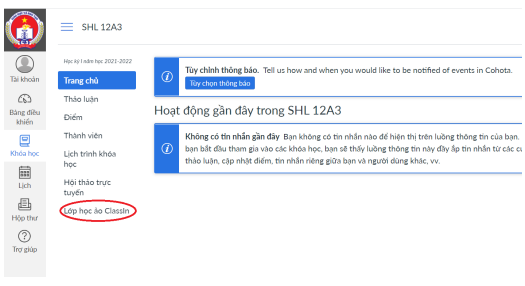
- Click vào “Ủy quyền”.
- Tìm lớp học, đồng thời nhấn “Enter” để vào lớp.
Chỉ dẫn học trực tuyến trên lms.hcm.edu.vn
Chỉ dẫn nhanh
- Sau khi đăng nhập thành công, bạn click chọn môn học
- Chọn bài học muốn học > Nhấn chọn Download để tải bài học về smartphone
- Để làm bài tập, bạn chọn Bài tập vận dụng. Ghi bài trên giấy và click Nộp bài tập
- Lựa chọn mục Lựa chọn tệp và lựa chọn Ảnh hoặc Video rồi tiếp tục nhấn Nộp bài tập.
Chỉ dẫn chi tiết
Bước 1: Sau khi đăng nhập thành công, bạn sẽ thấy bảng điều khiển có các môn học. Bạn click chọn môn học
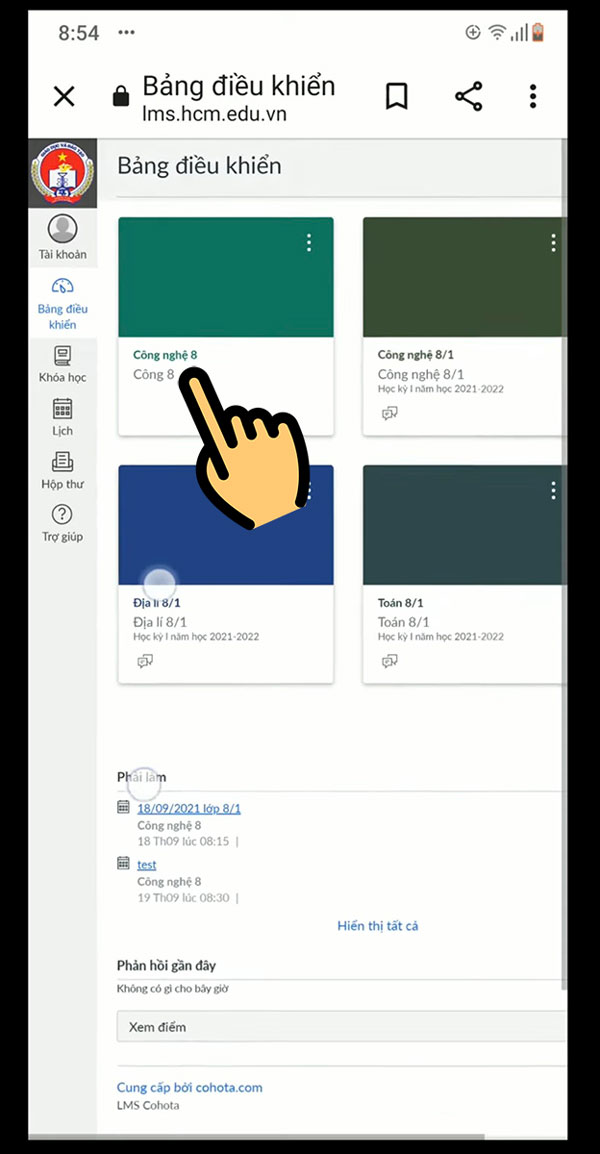
Bước 2: Chọn bài học muốn học. Bạn sẽ xem slide hoặc video bài giảng, click Download để tải bài học về smartphone
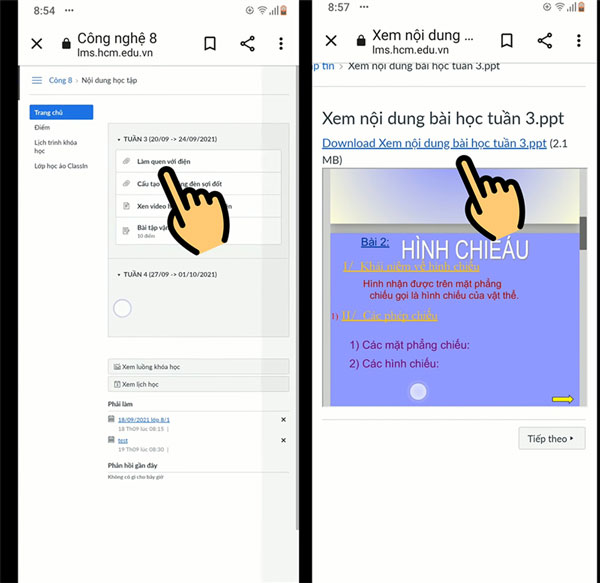
Bước 3: Để làm bài tập, bạn chọn Bài tập vận dụng. Ghi bài trên giấy và click Nộp bài tập khi làm xong
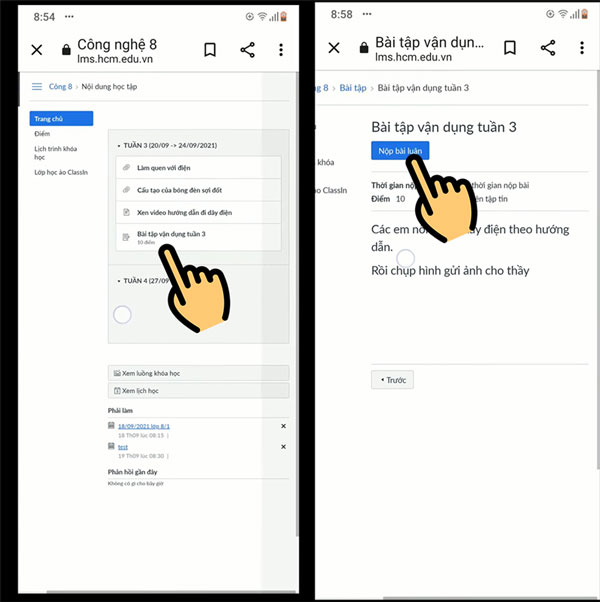
Bước 4: Chọn mục Lựa chọn tệp và chọn vào mục Ảnh để chụp ảnh đáp án hoặc Video để quay đáp án rồi tiếp tục nhấn Nộp bài tập.
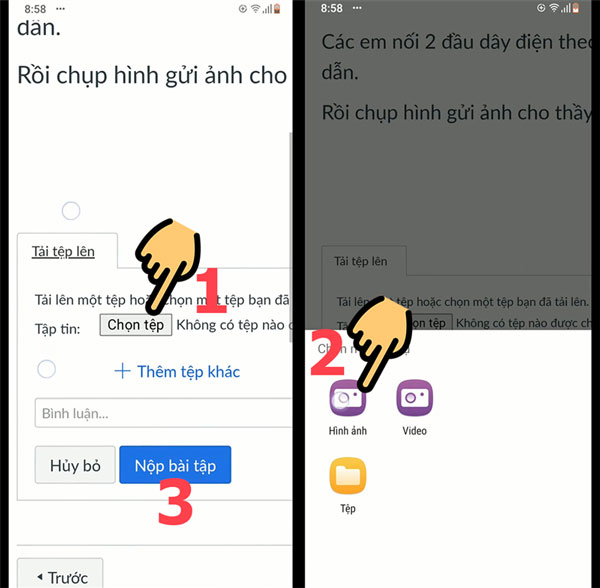
Kết luận
Thông qua nội dung bài viết ở trên, Kiến Thức Live tin rằng học sinh có thể tự thực hiện truy cập lms.hcm.edu.vn để học online.
Nếu bạn cảm thấy thông tin hữu ích hoặc có bất kỳ thắc mắc nào về quy trình, đừng ngần ngại để lại bình luận dưới bài viết để Kiến Thức Live hỗ trợ bạn nhé.
Hy vọng bài viết mang lại giá trị cho bạn, nếu có thể, hãy chia sẻ để nhiều người cùng được tiếp cận thông tin này!